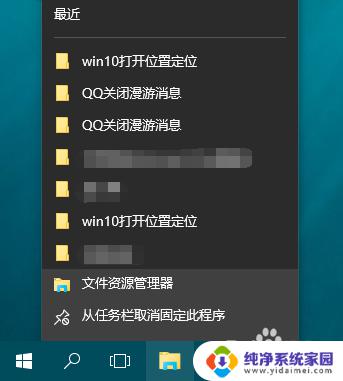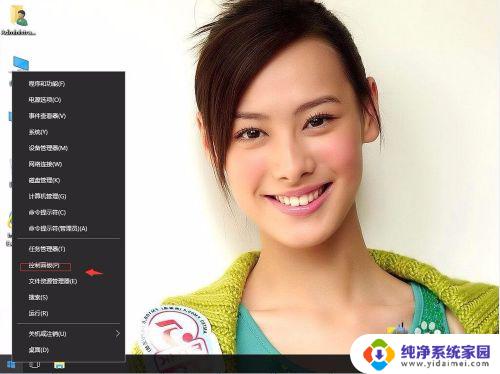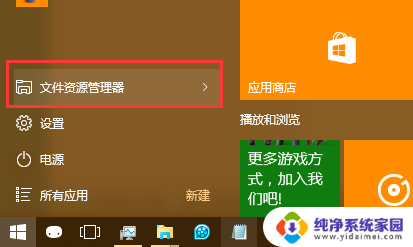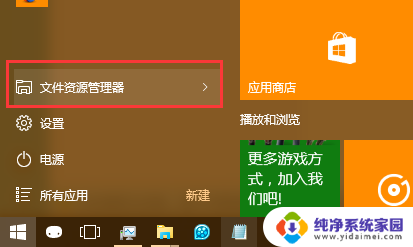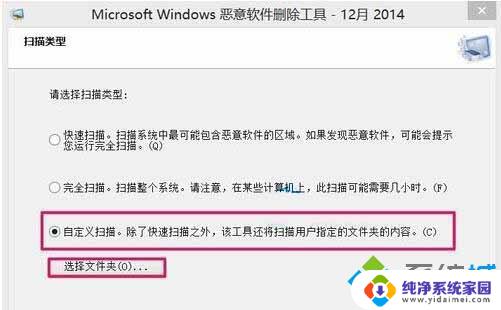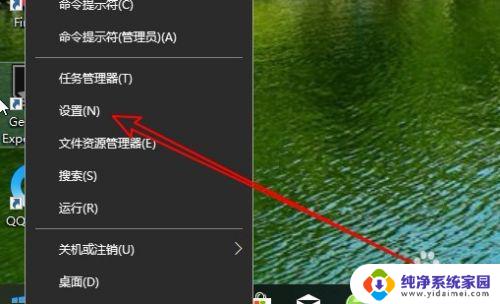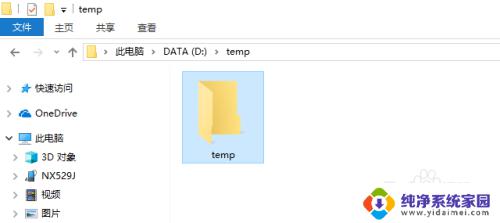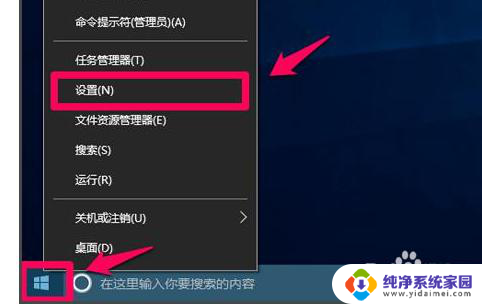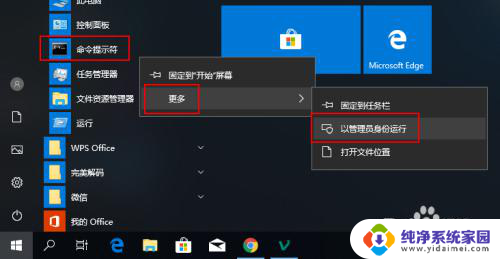windows最近使用的文件怎么取消 如何清理Win10最近使用文件夹的痕迹
windows最近使用的文件怎么取消,在使用Windows操作系统的过程中,我们经常会打开和编辑各种文件,这些文件的使用记录被存储在最近使用文件夹中,有时候我们可能会希望取消这些最近使用的文件记录,以保护我们的隐私和文件安全。幸运的是Win10提供了清理最近使用文件夹的选项,使我们能够轻松地删除这些痕迹。本文将介绍如何取消Windows最近使用的文件记录,并指导您如何清理Win10最近使用文件夹的痕迹,让您的文件使用记录更加私密与安全。
方法如下:
1.在打开的Windows10文件资源管理器窗口中,点击快速访问的时候。可以看到一个最近使用的文件,在这里能够显示出最近使用的20个文件。
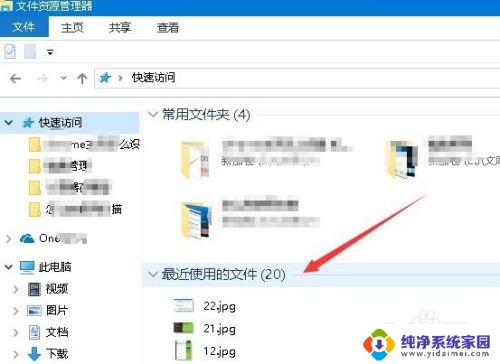
2.要关闭显示的最近使用文件功能,可以点击文件资源管理器窗口的文件菜单
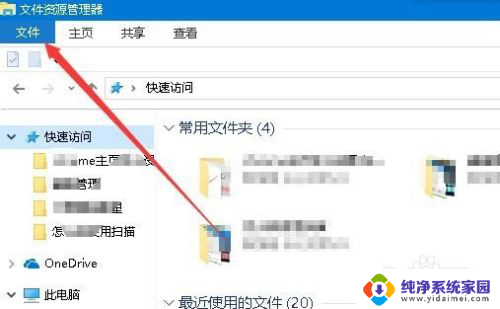
3.在打开的下拉菜单中点击“更改文件夹和搜索选项”菜单项。
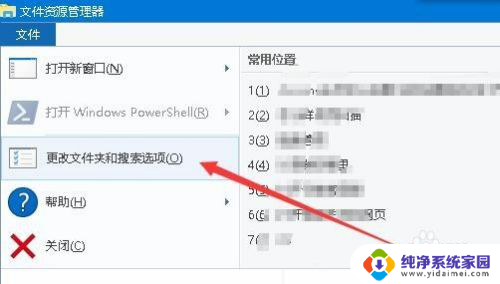
4.在打开的文件夹选项窗口中,点击“清除”按钮。
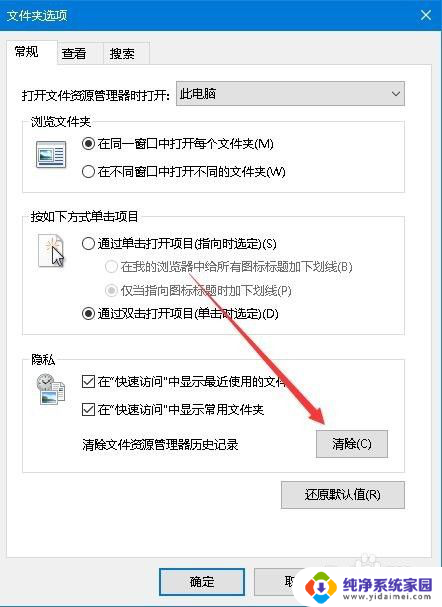
5.这样就可以清除“最近使用的文件”列表,把前面显示的所有的文件清理干净了。不过以后再使用的文件还会显示在该文件夹中。
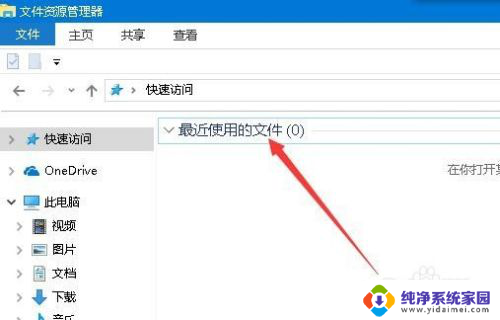
6.如果想彻底的关闭最近使用文件功能,返回到文件夹选项窗口中。去掉“在快速访问中显示最近使用的文件”与“在快速访问中显示常用文件夹”两项前的勾选。
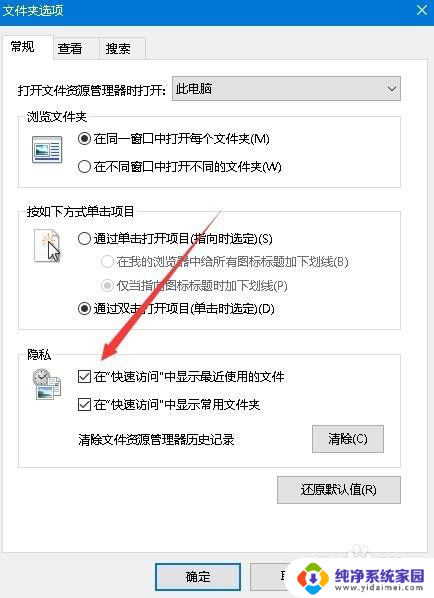
7.以后再次打开快速访问窗口,右侧就不会再显示出最近使用的文件了。
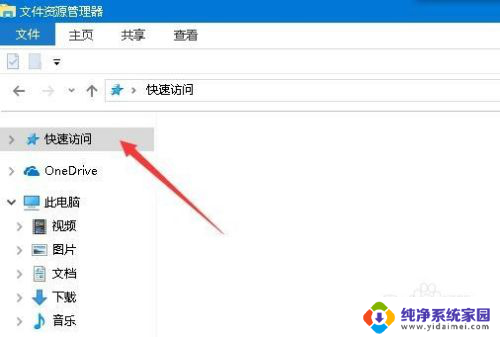
以上是Windows最近使用的文件如何取消的全部内容,如果你也碰到了类似的情况,请参考小编的方法来处理。希望对你有所帮助!